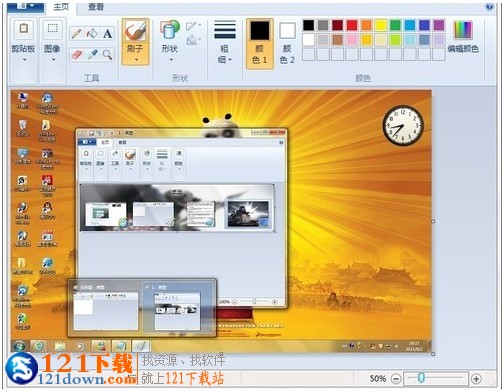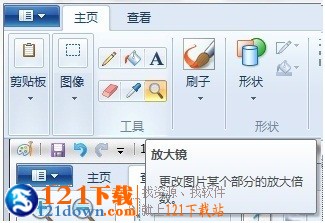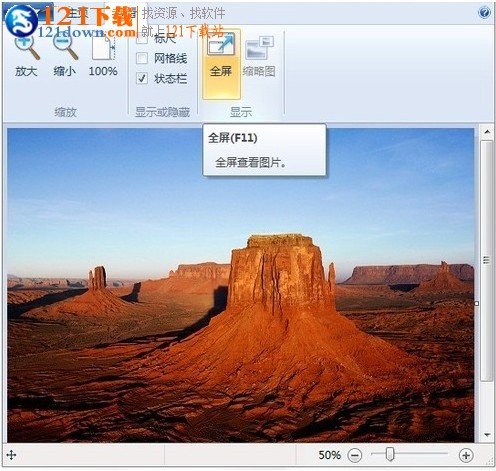win7畫(huà)圖工具|win7畫(huà)圖工具下載 v6.2綠色獨(dú)立版
發(fā)表時(shí)間:2023-04-22 來(lái)源:明輝站整理相關(guān)軟件相關(guān)文章人氣:
[摘要]win7畫(huà)圖工具提取自win7系統(tǒng),這是一款專業(yè)的畫(huà)圖工具�����,具有縮放�����、編輯等多種功能��,比XP的畫(huà)圖工具強(qiáng)大�����,有想單獨(dú)使用的可以下載�。
特色功能:
1.放大鏡功能:
有時(shí)因?yàn)閳D片局部文字或者圖像太小而...
win7畫(huà)圖工具提取自win7系統(tǒng),這是一款專業(yè)的畫(huà)圖工具�����,具有縮放��、編輯等多種功能����,比XP的畫(huà)圖工具強(qiáng)大���,有想單獨(dú)使用的可以下載。
特色功能:
1.放大鏡功能:
有時(shí)因?yàn)閳D片局部文字或者圖像太小而看不清楚�,這時(shí),就可以利用畫(huà)圖中的“放大鏡”工具�����,放大圖片的某一部分��,方便查看�����。
2.顯示標(biāo)尺和網(wǎng)格線:
在查看圖片時(shí)�����,特別是一些需要了解圖片部分區(qū)域的大致尺寸時(shí)����,可以利用標(biāo)尺和網(wǎng)格線功能��,方便用戶更好的利用畫(huà)圖功能。操作時(shí)�,可以在查看菜單中,勾選“標(biāo)尺”和“網(wǎng)格線”即可�����。
3.快速縮放圖片:
首先�����,利用畫(huà)圖打開(kāi)圖片后���,若是該圖片的原始尺寸較大��,可以直接向左拖動(dòng)右下角滑塊��,將顯示比例縮小�����,這樣便于在畫(huà)圖界面查看整個(gè)圖片����。當(dāng)然,也可以在畫(huà)圖的查看菜單中�����,直接點(diǎn)擊放大或縮小來(lái)調(diào)整圖片的顯示大小�。
4.全屏方式看圖:
Windows7畫(huà)圖還提供了“全屏”功能,可以在整個(gè)屏幕上以全屏方式查看圖片���。操作方法:在畫(huà)圖“查看”選項(xiàng)卡的“顯示”欄目中��,單擊“全屏”�����,即可全屏查看圖片��,非常方便�����;需要退出全屏?xí)r�����,單擊顯示的圖片即可返回“畫(huà)圖”窗口�。
當(dāng)下提示:win7畫(huà)圖工具不僅可以繪圖,還可以調(diào)整整個(gè)圖像����、圖片中某個(gè)對(duì)象或某部分的大小�����。操作方法:用畫(huà)圖打開(kāi)圖片后����,在主頁(yè)選項(xiàng)卡中圖像欄中,點(diǎn)擊“調(diào)整大小和扭曲”圖標(biāo)按鈕�。
win7畫(huà)圖工具在哪里
1.運(yùn)行程序:
win-所有程序-附件-畫(huà)圖
2.文件目錄:
c:\system32\mspaint.exe
3.程序修復(fù):
如果系統(tǒng)自帶畫(huà)圖工具丟失你可以將本工具放入文件目錄中便可修復(fù),需注意的是將“wn7mspaint.exe”改名為“mspaint.exe”
使用教程
1�、快速縮放圖片
首先,利用畫(huà)圖打開(kāi)圖片后��,若是該圖片的原始尺寸較大�����,可以直接向左拖動(dòng)右下角滑塊�����,將顯示比例縮小,這樣便于在畫(huà)圖界面查看整個(gè)圖片��。當(dāng)然��,也可以在畫(huà)圖的查看菜單中���,直接點(diǎn)擊放大或縮小來(lái)調(diào)整圖片的顯示大小���。
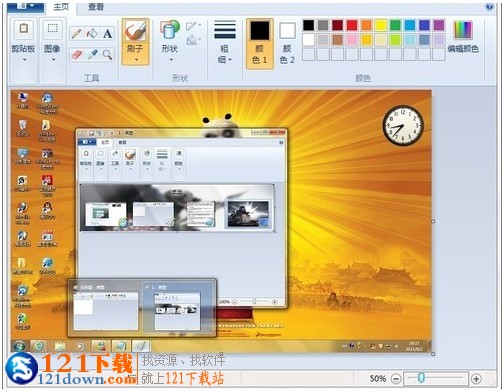
2、顯示標(biāo)尺和網(wǎng)格線
在查看圖片時(shí)�����,特別是一些需要了解圖片部分區(qū)域的大致尺寸時(shí)���,可以利用標(biāo)尺和網(wǎng)格線功能���,方便用戶更好的利用畫(huà)圖功能。操作時(shí)�����,可以在查看菜單中���,勾選“標(biāo)尺”和“網(wǎng)格線”即可�����。

3���、放大鏡功能
有時(shí)因?yàn)閳D片局部文字或者圖像太小而看不清楚����,這時(shí)��,就可以利用畫(huà)圖中的“放大鏡”工具���,放大圖片的某一部分,方便查看�。
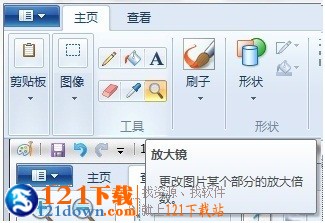
操作方法:在畫(huà)圖“主頁(yè)”選項(xiàng)卡中“工具”欄中,單擊“放大鏡”�����,將放大鏡移至需要放大的區(qū)域���,單擊方塊中顯示的圖像部分將其放大�����。
4��、全屏方式看圖
Windows7畫(huà)圖還提供了“全屏”功能�����,可以在整個(gè)屏幕上以全屏方式查看圖片��。操作方法:在畫(huà)圖“查看”選項(xiàng)卡的“顯示”欄目中�����,單擊“全屏”���,即可全屏查看圖片����,非常方便;需要退出全屏?xí)r�,單擊顯示的圖片即可返回“畫(huà)圖”窗口
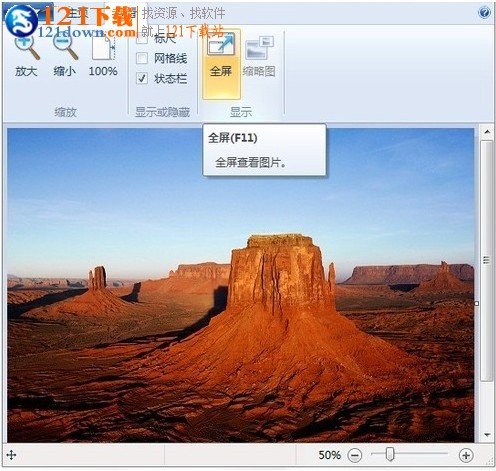
矢量圖常用于框架結(jié)構(gòu)的圖形處理,應(yīng)用非常廣泛�����。圖形是人們根據(jù)客觀事物制作生成的,它不是客觀存在的����;圖像是可以直接通過(guò)照相、掃描�、攝像得到,也可以通過(guò)繪制得到�����。